打印机error亮红灯怎么解决
当打印机出现红灯亮起的情况时,很多用户都会感到困惑和焦虑,红灯亮起通常代表着打印机出现了错误或故障,导致无法正常工作。在遇到这种情况时,用户不要惊慌,可以通过一些简单的方法尝试解决问题,让打印机恢复正常工作。接下来我们将介绍一些常见的打印机红灯亮起的原因和解决方法,帮助用户轻松应对打印机故障。
步骤如下:
1.点按取消按钮:
当发现打印机有红灯亮时,点按【X】取消按钮,可尝试取消打印。

2.检查打印机是否卡纸:
如果打印机缺纸或卡纸,打印指示灯会一闪一闪的。去除卡的纸张,将纸放平整即可。

3.检查硒鼓是否缺粉:
打印机上有粉状的标志,如果硒鼓缺粉。显示灯就会亮,自然就不会工作,可以将硒鼓取出、摇晃一下,实在不行,就只能更换硒鼓了。

4.清理打印队列内的文件:
有时候,在打印队列中。前面有正在删除的文件,也会显示红灯。解决办法:
点击OFFICE开始按钮,选择【设备和打印机】。
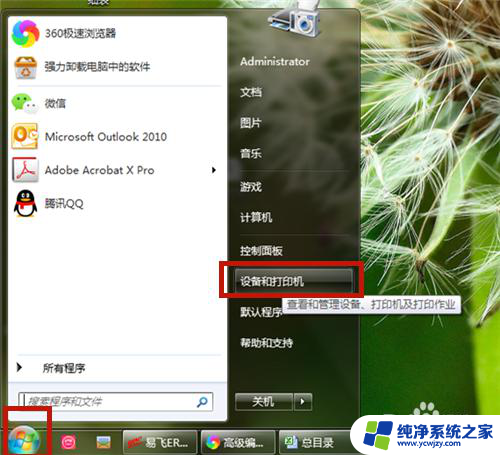
5.鼠标双击正在打印的打印机。
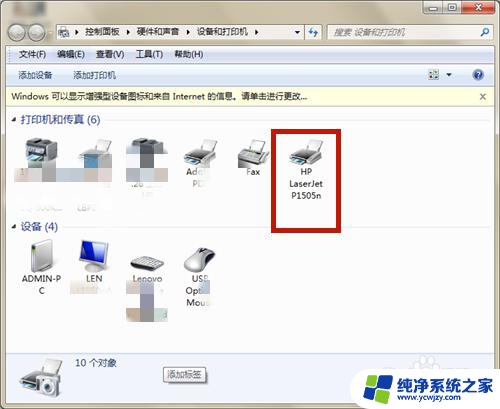
6.鼠标右击正在印的文件。
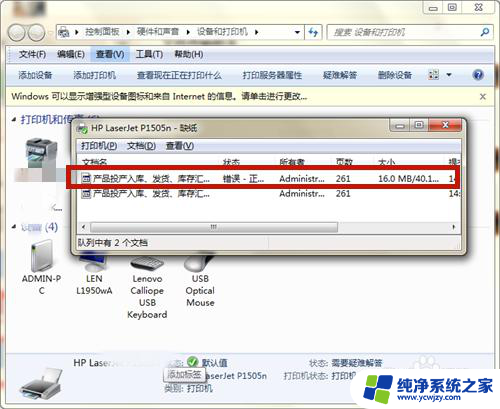
7.在弹出选项中,选择【取消】。
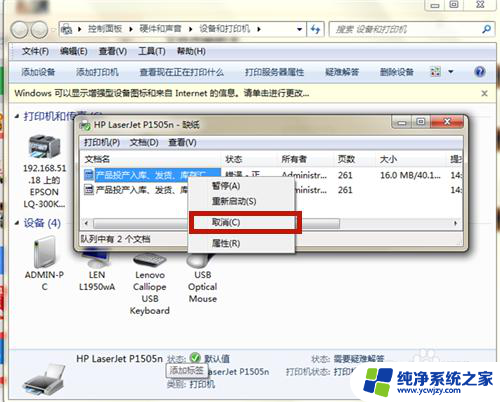
8.系统确认是否删除,点击【是】。
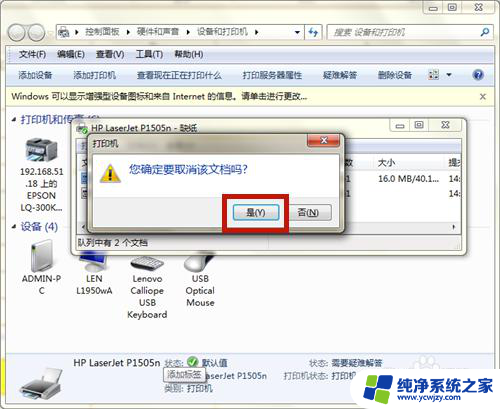
9.当文件全部删除后,再重新开始打印文件。
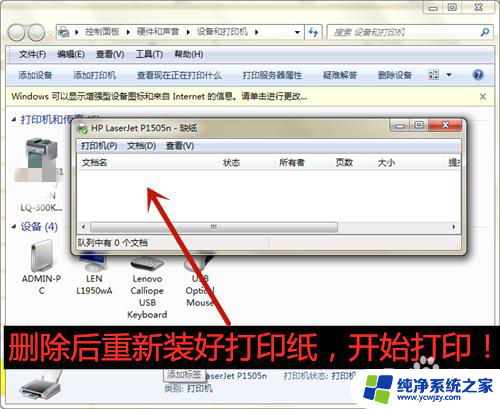
10.如果还是不能打印,则将打印机和电脑关机或重新启动一下,重新打印。

11.方法和总结:
1. 点按打印机的取消按钮。
2. 检查打印机是否卡纸。
3. 检查硒鼓是否缺粉。
4. 清理打印队列内的文件。
5. 将打印机和电脑关机或重新启动一下,重新打印。

以上就是解决打印机错误亮红灯的全部内容,如果遇到这种情况,你可以按照以上步骤进行解决,非常简单快速。
- 上一篇: ip映射怎么设置
- 下一篇: 笔记本连无线网速慢怎么办
打印机error亮红灯怎么解决相关教程
- 创维32l05hr红灯亮不开机 创维电视亮红灯但无法开机怎么办
- 相机放很久了充电的红灯不亮 相机充电器指示灯不亮怎么解决
- 键盘不亮灯打不了字 键盘指示灯不亮不能打字怎么解决
- 键盘不会亮灯怎么回事 电脑键盘灯不亮怎么解决
- 打印机一闪一闪的不能打印是怎么一回事 打印机灯闪烁不亮无法正常打印
- 打印机有重影怎么解决 打印机出现重影怎么解决
- 电脑关机耳机鼠标灯还亮怎么解决 为何关机后键盘鼠标耳机灯还亮着不熄灭
- 打印机挂起怎么解决 打印机文档被卡住如何解决
- 打印机共享0x0000011b怎么解决 0x0000011b共享打印机无法连接解决方法
- 联想小新亮红灯开不了机 联想小新电脑无法开机怎么办
- 如何删除桌面上的小艺建议
- 为什么连接不上airpods
- 小米平板怎么连接电容笔
- 如何看电脑是百兆网卡还是千兆网卡
- 省电模式关闭
- 电脑右下角字体图标不见了
电脑教程推荐
win10系统推荐